 ログイン
ログイン

5人1組のチーム制、合計30人がレビュー!
zigsowでは、インテル® vPro™ テクノロジーによる5つの機能を「5つの謎」に置き換えて、5人1組のチーム制で解き進む「冒険レビュー」を実施。「解読のストーリー」は、レビューアーに選出された30名をランダムに組み合わせて5人1組全6チームに編成し、テーマとして伝達された「謎=機能」を制限時間内で実験・検証を行うレビューです。各チームが行う実験・検証のプロセスを記したレビュー(冒険記)は自由に閲覧することができるので、インテル® vPro™ テクノロジーに対応したプロセッサーを最大限有効に使いたい時には最適です。
5人1組チームレビューの詳しい企画内容はコチラ!「インテル® アイデンティティー・プロテクション・テクノロジー」とは!?

自由さんのレビュー
第五の謎
「インテル® アイデンティティー・プロテクション・テクノロジー」とは!?

TEAM O MEMBER
「インテル® アイデンティティー・プロテクション・テクノロジー」とは!?
ハードウェア・アシストによる強固なセキュリティ
第五の謎は「インテル・アイデンティティー・プロテクション・テクノロジー」
(以下略してインテルIPT)である。謎解きもこれで最後です\(^ー^)/
またもやインテルの公式HPを読み込んで自分なりに理解しました(^^ゞ
つまり、セキュリティーを高める為に、ソフトウェアだけでなくハードウェアレベルでの
認証を加える事で、実現させたものです!
この機能の優れているところは、ワンタイムパスワード(OTP)の生成がマザーボードに組み
込まれた、インテルマネジメント・エンジン(インテルME)によって生成されるようです。
また、公開鍵基盤(PKI:Public Key Infrastructure)においても、PKI証明書はチップセットに
内蔵されますので、ハードウェア・レベルの強力なセキュリティーを提供されることに
なります。
特に、PKI に対応したインテルIPT は、第3世代インテルCore vProプロセッサーでのみ
サポートされており、ハードウェアトークンが不要になるなど、企業での導入コストを
下げるのにも有効に思えます。
素人の講釈よりココを読んで下さい(^^ゞ
しかし、一般ユーザー目線ではハードウェア・アシストがどれだけ有効なのか?優位性が
感じられるのか?不安なスタートです(^^ゞ
インテル® vPro™ テクノロジー 実施・検証レビュー
試用は限られる・・・
さて、実施検証!
まず、インテルIPTソフトウェアをインストールします。
ソフトはマザーボードDQ77MKに付属CD-ROMから、「Applications」フォルダの
「Intel_IPT_Installer」フォルダ内のSetupアプリケーションより起動します。
インストールが開始され、
acceptしてNext(次へ)
インストールが開始されます。
しばらくして、Finish(完了)です
インストールが終わっても、デスクトップにアイコンが増えたり、アプリ一覧に載ったりは
しないので、気が付きませんでした。気が付いたときは3日後でした(^^ゞ
アインインストールする画面に有りました。
次は実際にOPTを試してみます。インテルのHPにLinkされていた「VeriSign」社のHP
ここより「VIP Access Desktop」をインストールします。
Windows版を選んで
ダウンロードします。
一旦、保存し
ダウンロードされたセットアップファイルを起動します。
「ようこそ」と歓迎され
ライセンス契約に同意して、「次へ」
インストールする場所を選び
インストールがようやく開始です。
暫く待つと
インストールが完了して、デスクトップにアイコンが表われます。
では、起動してみましょう。
デスクトップの右下に「VIP Access」が表われ、「トークンID」「ワンタイムパスワード」が
表示されます。
「ワンタイムパスワード」は30秒ごとに更新されるようです。
それでは実際に使用してみましょう。まずは先ほどの「VeriSign」のHPにあった
トークンの動作テストから
トークンIDを入力
その次は「ワンタイムパスワード」の入力です。その時に表示されているパスワードを
入力します。
正しく入力されていれば、テスト成功です。
次は実際のWebで試してみましょう。「VeriSign」でが利用可能なサイトが紹介されて
いますが、日本の「VIPメンバー企業サイト」で試用が可能なのは「NHN Japan」だけの
ようで、残りは契約や月額費用が必要なので諦めました。
試用については、わがチームのユウイチさんのレビューをご覧下さい。
さて、「VIP Access」をインストールした後からIEで対象のサイトを開くと、アドオンの警告
表示や、
警告表示などが表われました。
少し欲張って、違うサイトで試して見ました
日本の「VIPメンバー企業サイト」には載っていませんが、海外では「PayPal」も対象と
なっているので、試して見ました。
「PayPal」サイトにアクセスすると「Vip Access」の表示も変化が有り、期待度Upです。
しかし・・・通常のメールアドレスとPayPalパスワードではログイン出来ますが、
VIP Accessでは登録完了出来ないようです。
やはり対象外のようです(>_<)
最後に、第五の謎「インテルIPT」については実際に使用出来るサイトが少なく、
実験だけで終わってしまいとても残念です。
しかし、セキュリティ対策には非常に有効なことは理解出来ましたので、対象の
サイトが増えることを望みます。
ネット銀行や通販サイトには安全・安心な仕組みの導入を望みます。
まず、インテルIPTソフトウェアをインストールします。
ソフトはマザーボードDQ77MKに付属CD-ROMから、「Applications」フォルダの
「Intel_IPT_Installer」フォルダ内のSetupアプリケーションより起動します。
インストールが開始され、
acceptしてNext(次へ)
インストールが開始されます。
しばらくして、Finish(完了)です
インストールが終わっても、デスクトップにアイコンが増えたり、アプリ一覧に載ったりは
しないので、気が付きませんでした。気が付いたときは3日後でした(^^ゞ
アインインストールする画面に有りました。
次は実際にOPTを試してみます。インテルのHPにLinkされていた「VeriSign」社のHP
ここより「VIP Access Desktop」をインストールします。
Windows版を選んで
ダウンロードします。
一旦、保存し
ダウンロードされたセットアップファイルを起動します。
「ようこそ」と歓迎され
ライセンス契約に同意して、「次へ」
インストールする場所を選び
インストールがようやく開始です。
暫く待つと
インストールが完了して、デスクトップにアイコンが表われます。
では、起動してみましょう。
デスクトップの右下に「VIP Access」が表われ、「トークンID」「ワンタイムパスワード」が
表示されます。
「ワンタイムパスワード」は30秒ごとに更新されるようです。
それでは実際に使用してみましょう。まずは先ほどの「VeriSign」のHPにあった
トークンの動作テストから
トークンIDを入力
その次は「ワンタイムパスワード」の入力です。その時に表示されているパスワードを
入力します。
正しく入力されていれば、テスト成功です。
次は実際のWebで試してみましょう。「VeriSign」でが利用可能なサイトが紹介されて
いますが、日本の「VIPメンバー企業サイト」で試用が可能なのは「NHN Japan」だけの
ようで、残りは契約や月額費用が必要なので諦めました。
試用については、わがチームのユウイチさんのレビューをご覧下さい。
さて、「VIP Access」をインストールした後からIEで対象のサイトを開くと、アドオンの警告
表示や、
警告表示などが表われました。
少し欲張って、違うサイトで試して見ました
日本の「VIPメンバー企業サイト」には載っていませんが、海外では「PayPal」も対象と
なっているので、試して見ました。
「PayPal」サイトにアクセスすると「Vip Access」の表示も変化が有り、期待度Upです。
しかし・・・通常のメールアドレスとPayPalパスワードではログイン出来ますが、
VIP Accessでは登録完了出来ないようです。
やはり対象外のようです(>_<)
最後に、第五の謎「インテルIPT」については実際に使用出来るサイトが少なく、
実験だけで終わってしまいとても残念です。
しかし、セキュリティ対策には非常に有効なことは理解出来ましたので、対象の
サイトが増えることを望みます。
ネット銀行や通販サイトには安全・安心な仕組みの導入を望みます。
TEAM REVIEW
5人1組のチームで計30人がレビュー
-
チーム Z
-
チーム I
-
チーム G
-
チーム S
-
チーム W
インテル® vPro™ テクノロジー
その他の謎
-
第一の謎
-
第二の謎
-
第三の謎
-
第四の謎




















































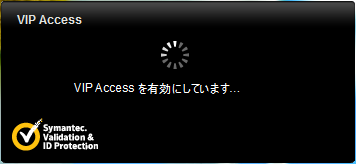







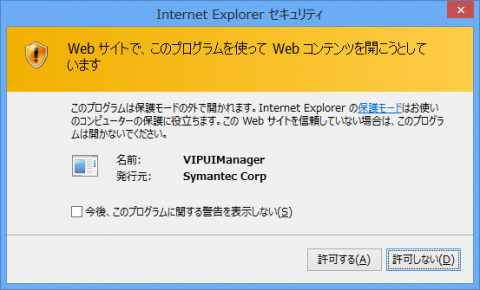





 Copyright© zigsow Inc. All rights reserved.
Copyright© zigsow Inc. All rights reserved.